在使用电脑过程中,桌面图标突然消失是一些用户可能遇到的问题。这会使得访问常用软件或文件变得不便。本文将详细介绍遇到“电脑桌面图标不见了”情况时,应如何...
2025-04-04 4 电脑桌面
在数字时代,电脑不仅是工作工具,也是展现个性的平台。个性化桌面图标图案,可以让我们在使用电脑时获得更好的视觉体验与操作心情。本文将为你详细讲解如何更改电脑桌面图标图案,并推荐一些好看的图案,为你的桌面增添一抹亮色。
步骤1:备份当前图标
在更改图标之前,我们建议备份当前的桌面图标以防止意外情况发生。可以通过截图或复制图标文件到安全位置进行备份。
步骤2:进入系统设置
不同操作系统的桌面图标更改方法有所不同。以Windows系统为例,首先打开“个性化”设置,然后选择“主题”,在主题设置中找到“桌面图标设置”。
步骤3:选择新的图标图案
在“桌面图标设置”中,你可以选择更改“计算机”、“网络”、“用户文件”等图标。点击“更改图标”按钮,选择你喜欢的新图标图案。
步骤4:选择第三方图标包
如果你不满足于系统自带的图标,可以下载第三方图标包进行更改。下载之后,解压图标文件到一个安全的路径,然后在“更改图标”对话框中,通过“浏览”按钮指定到第三方图标的存放路径。
步骤5:应用更改并保存
选择好新的图标后,点击“确定”按钮应用更改。关闭所有设置窗口,返回到桌面查看新的图标图案。
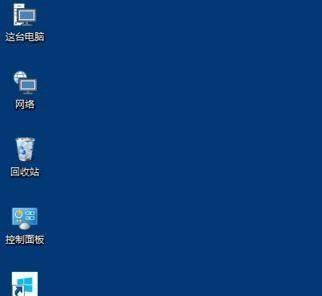
1.简约风格图标
简约风格图标以其干净、清晰的特点受到许多用户的喜爱。这些图标通常线条简单,色彩明快,适合追求高效和有序的用户体验。
2.高级材质图标
材质图标模仿真实世界中的材质,如木纹、金属光泽等,给人一种立体感。它们特别适合追求自然和真实感的人群使用。
3.扁平化图标
扁平化图标以其简洁的形状和鲜明的色彩对比著称,非常适合那些喜欢潮流和现代设计风格的用户。
4.手绘风格图标
手绘风格的图标给人以温馨、亲切的感觉。这些图标往往线条自由、色彩柔和,适合喜欢个性化和人情味设计的用户。
5.个性化定制图标
如果以上提供的图标都不能满足你的个性化需求,你可以选择一些专业图标设计网站,根据个人喜好定制专属于你的图标图案。

问题1:更改图标后怎样还原默认图标?
在“桌面图标设置”中,找到“恢复默认图标”选项,点击即可一键还原到系统最初提供的默认图标。
问题2:为什么下载的图标文件无法应用?
可能是因为下载的图标文件格式不被支持,或者存放在设置了权限限制的文件夹中。请确保图标文件是常见的图标格式(如.ico),并检查文件夹权限设置。
问题3:更改图标会影响电脑性能吗?
更改图标本身不会对电脑性能产生显著影响。但若选择的图标图案过大或过多,可能会轻微增加系统资源的消耗。
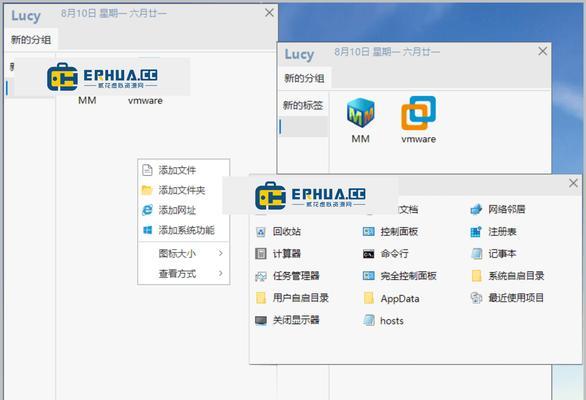
更换电脑桌面图标图案是一个简单而又有效的方式来个性化你的工作环境。遵循我们提供的步骤,你不仅可以轻松更改图标,还可以将电脑桌面打造成一个极具个性和美观的空间。希望本文推荐的图标图案能够激发你的灵感,让你的电脑桌面焕然一新。如果你有任何疑问或需要进一步的帮助,请随时联系我们。
(图片一张配合文章主题的电脑桌面图标图案展示,让读者直观感受美化后的桌面环境。)
标签: 电脑桌面
版权声明:本文内容由互联网用户自发贡献,该文观点仅代表作者本人。本站仅提供信息存储空间服务,不拥有所有权,不承担相关法律责任。如发现本站有涉嫌抄袭侵权/违法违规的内容, 请发送邮件至 3561739510@qq.com 举报,一经查实,本站将立刻删除。
相关文章

在使用电脑过程中,桌面图标突然消失是一些用户可能遇到的问题。这会使得访问常用软件或文件变得不便。本文将详细介绍遇到“电脑桌面图标不见了”情况时,应如何...
2025-04-04 4 电脑桌面

在使用电脑过程中,桌面图标损坏可能会突然发生,这不仅影响用户的使用体验,有时还可能让人感到沮丧。不过幸运的是,大多数情况下,你无需专业的技术支持就能自...
2025-04-03 5 电脑桌面

在使用电脑的过程中,我们可能会遇到桌面图标过大的情况,这往往会影响我们对桌面布局的整体观感和使用效率。当桌面图标过大时,我们应该如何缩小它们呢?本文将...
2025-04-02 9 电脑桌面

在使用电脑的过程中,桌面图标设置是一项基础且重要的个性化调整。它不仅关系到我们的使用效率,也是展现个人品味的窗口。如何按照自己的喜好和需求设置电脑桌面...
2025-04-01 11 电脑桌面

在日常使用电脑的过程中,可能会遇到桌面图标突然变大的情形,这往往是由于误操作或系统设置的变化导致的。面对这种情况,用户需要进行一些简单的操作来将桌面图...
2025-03-29 18 电脑桌面

电脑作为我们日常工作中不可或缺的工具,经常需要根据个人习惯进行一些个性化设置,以提高工作效率和使用体验。电脑桌面的整洁性对使用者的心情和效率均有着不小...
2025-03-29 19 电脑桌面